Med ökningen av onlinebedrägerier och oönskad åtkomst har integritet på nätet blivit oerhört viktigt idag. Vi tenderar att spara våra kortuppgifter, underhålla onlineplånböcker, lagra viktiga officiella data och mycket mer på våra system idag utan att veta att dessa detaljer och din onlineaktivitet är benägna att cyberattacker och dataintrång.
Därför föredrar vissa användare att använda proxyservrar för att surfa säkert. En proxyserver är en mellanliggande server som håller användarna bortkopplade från de webbplatser de besöker. Det fungerar mer som ett filter och en brandvägg som ser till att endast säkra data når dig och därmed skyddar dig från alla dåliga saker som händer på internet.
Men ibland när du försöker ta bort den stängs proxyservern inte av på din Windows 10-dator. Detta kan bero på ett virus och det kan vara svårt att stänga av det. Vi har kommit med några korrigeringar som kan hjälpa dig att bli av med problemet. Låt oss se hur.
Metod 1: Genom Inställningar App
Steg 1: tryck på Vinn + jag snabbtangenter tillsammans på tangentbordet för att öppna inställningar app.
Steg 2: I inställningar app, klicka på Nätverk & Internet.
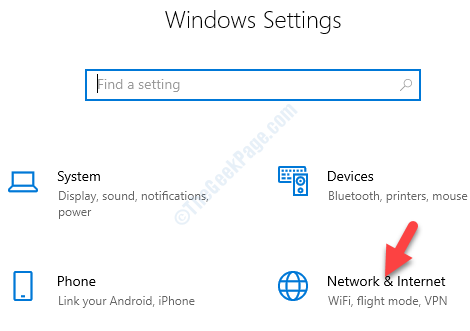
Steg 3: Nästa, till vänster i rutan, bläddra ner och klicka på Ombud.
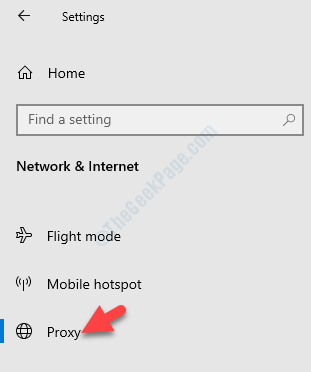
Steg 4: Sedan, på höger sida, under Automatisk proxyinställning, slå på Identifiera inställningar automatiskt alternativ.
Stäng nu av Använd installationsskriptet alternativ.
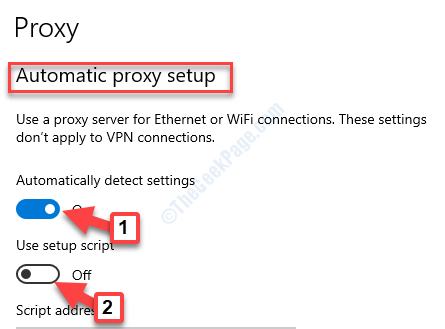
Detta bör inaktivera din proxyserver, men om den fortfarande inte fungerar kan du prova nästa metod.
Metod 2: Genom registerredigeraren
Innan du gör några ändringar i din Registerredigerare, se till att du skapa en säkerhetskopia av registerinnehållet, så att om du tappar data av misstag under processen kan du återställa den.
Steg 1: Gå till Start och typ Registerredigerare i Windows-sökfältet.

Steg 2: Vänsterklicka på resultatet för att öppna Registerredigerare fönster.

Steg 3: Kopiera och klistra in sökvägen nedan i Registerredigerare adressfält:
HKEY_LOCAL_MACHINE \ SOFTWARE \ Policy \ Microsoft \ Windows \ CurrentVersion \ Internetinställningar
Gå nu till höger om rutan och högerklicka på det tomma området. Välj Ny från högerklickmenyn och välj sedan DWORD (32-bitars) värde.
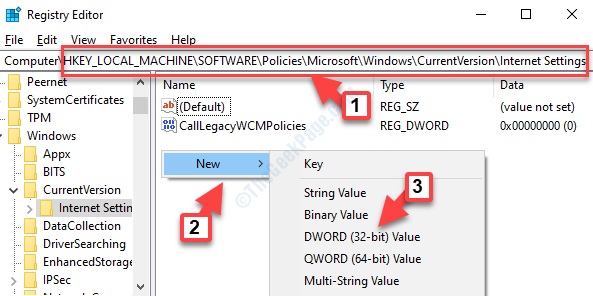
Steg 4: Byt namn på det nya DWORD-värde som ProxySettingsPerUser.
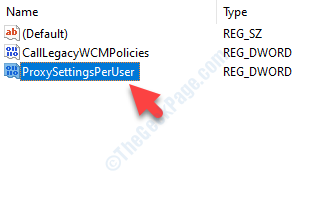
Steg 5: Dubbelklicka på ProxySettingsPerUser för att öppna Redigera DWORD (32-bitars) värde dialogruta.
Gå till Värdedata fältet och ställ in det till 1.
Tryck OK för att spara ändringarna och avsluta.
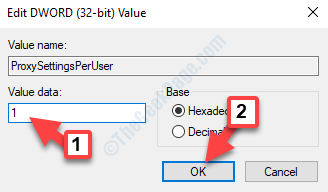
*Notera - Om ProxySettingsPerUserDWORD-värde finns redan, hoppa sedan till Steg 5.
Starta om datorn nu för att ändringarna ska vara effektiva och proxyservern ska inaktiveras nu.


